Студійні установки Tizen, його коригування та видалення

- 2883
- 201
- Hubert Hintz
Встановлення віджетів та додатків Smart TV Samsung значно розширює функціональні можливості телевізора, що дозволяє користувачеві, керуючись його інтересами, налаштуйте пристрій для власних потреб. Існує також можливість створення програм за допомогою спеціальних інструментів, що робить роботу з пристроєм максимально комфортними. Платформа Tizen, побудована на Linux і відрізняється гнучкістю, дозволяє створювати численні програми для будь -яких пристроїв, сумісних з Unified Tizen Architecture.

Отже, для складання та налагодження ви можете використовувати Tizen Studio - Програмне забезпечення має широкий набір інструментів для цих цілей, і сьогодні є основним середовищем розвитку. Встановлення та налаштування в декількох етапах.
Установка Tizen Studio
Для роботи вам потрібно завантажити дистрибутив і поставити необхідне програмне забезпечення на ПК. Встановлення пакетів Tizen Studio та програмного комплексу Java на Windows 7/10 виконується з урахуванням розряду ОС (32 -біт - x86/64 -біт - x64). Ви можете дізнатися кількість бітів, встановлених на вашому пристрої.
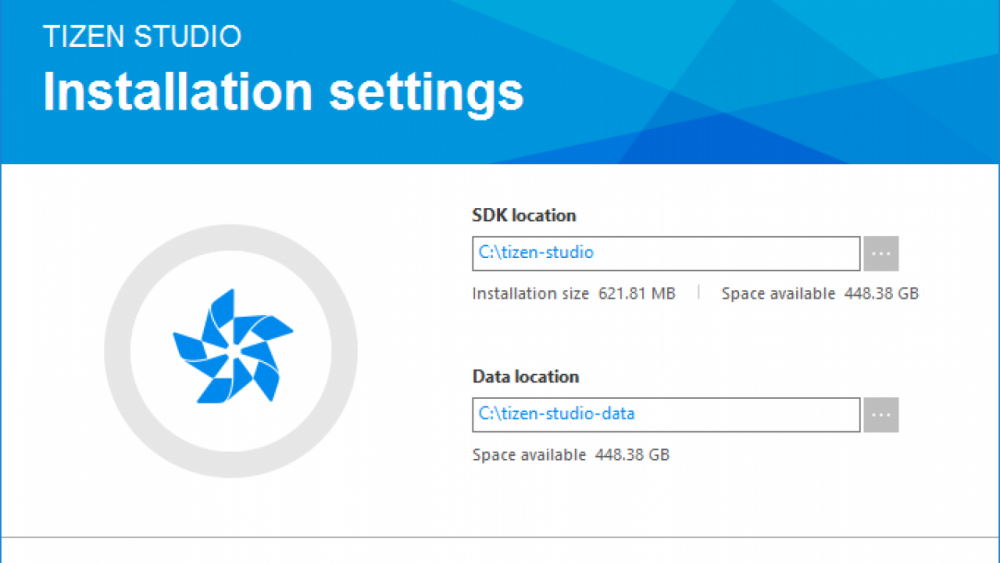
Щоб встановити студію Taisen, ми по черзі виконуємо такі дії:
- Встановіть поточну версію програмного середовища Java.
- Ми завантажуємо Tizen Studio, встановлюємо, прийнявши умови ліцензійної угоди та, якщо потрібно, змінюючи шлях встановлення.
- Після успішної установки менеджер пакетів відкриється (якщо інструмент не запускається, ми переходимо до каталогу з встановленим програмним забезпеченням Tizen-Studio \ Package-Manager та відкрити його вручну з Exoshnik);
- На вкладці Manager Manager Tisan на головній вкладці SDK ми також встановлюємо модуль інструментів Tizen SDK ", натиснувши" Встановити "навпроти імені, після чого ми переходимо на вкладку" Розширення SDK "та встановлюємо додаткові додатки. Ми підтверджуємо установку.
Реєстрація облікового запису Samsung та IP -адреси комп'ютер
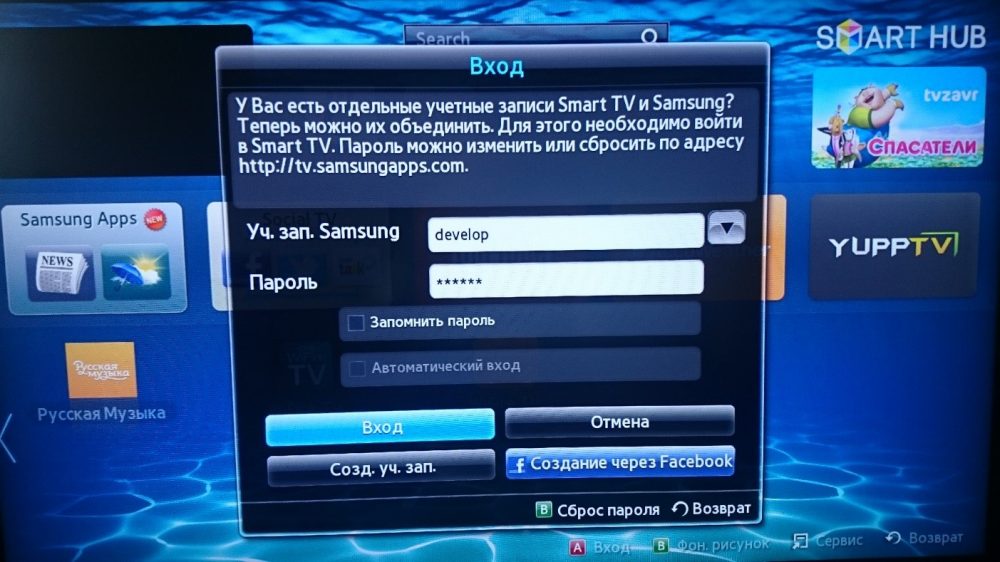
Наступний етап передбачає реєстрацію рахунку Samsung. Якщо раніше був створений обліковий запис, ми пропускаємо цей крок. Для реєстрації ви повинні зайти на веб -сайт Samsung і, погодившись на умови використання послуги.
Після цього нам потрібно буде з’ясувати IP -адресу мережевої картки ПК. Для цього вам слід перейти від Trei, лінії пошуку або панелі управління до "Мережі та загального центру управління доступом", де вам потрібно вибрати "Зв'язок за локальною мережею" (або Wi-Fi) та "Інформація" , де в рядку IPv4 і буде вказано IP.
Альтернативним варіантом є використання командного рядка та команди Windows Ipconfig, Чому ми телефонуємо до служби з меню «Пуск» CMD. У терміналі ми вводимо Ipconfig, Клацніть клавішу введення та перегляньте в рядку IPv4-Adris, нагородженого IP. Це буде потрібно для подальшої конфігурації.
Встановлення та запуск по телевізору
Крім того, налаштування студії Tizen виконуються шляхом організації спілкування з телевізійним приймачем.
Важливий. Пристрої повинні надавати безперебійний доступ до Інтернету, поки вони повинні бути в одній мережі. Це основна умова успішної взаємодії.Щоб налаштувати телевізійний приймач для роботи з Tizen Studio, ми виконуємо наступне:
- Ми підключаємо телевізійний приймач до тієї ж мережі, що і комп'ютер.
- На телебаченні ми переходимо до меню Smart Hub, розділ додатків.
- На пульті дистанційного керування по черзі натисніть кнопки 1, 2, 3, 4, 5.
- Як результат, режим розробника активується і з’явиться відповідне вікно, де вам потрібно помістити перемикач перемикання в положення та ввести IP -адресу ПК у відповідному полі, а потім натисніть кнопку ОК.
- Ми перезавантажимо пристрій, вимкнувши кнопку живлення та відключаємо від мережі.
- Увімкнувши телевізійний приймач, ми переходимо до розділу "Заявки". Якщо все було зроблено правильно, тут у верхній області екрана з'явиться повідомлення "Режим розробника".
- Далі вам слід увійти до облікового запису Samsung. Клацніть на "+" та введіть необхідні дані.
- Ми дізнаємось про IP -адресу телевізора в Інтернеті, для якої ми переходимо до розділу "мережа" - "мережа", натисніть "Налаштування IP".
- На комп’ютері ми відкриваємо Tizen Studio з Exoshnik, який знаходиться в каталозі, де вони ставлять програмне забезпечення (Tizen-Studio/IDE/).
- У програмі в потрібній області інтерфейсу ми знаходимо кнопку та відкриваємо диспетчер віддаленого пристрою для підключення телевізора, натисніть "+", щоб додати пристрій у відкритому вікні, призначити ім'я, IP -адреси та натиснути " Додати "(ми залишаємо дані в полі порту). Після цього натисніть "підключити" та переключити перемикач перемикання на положення "on".
Це налаштування Tizen Studio для встановлення віджетів на Samsung Smart TV Q, R, N, M, K та J із завершених серій, але для забезпечення сумісності програми користувача з телевізором потрібно правильно створити та встановити сертифікати.
Створення сертифікатів авторських прав та розповсюдження
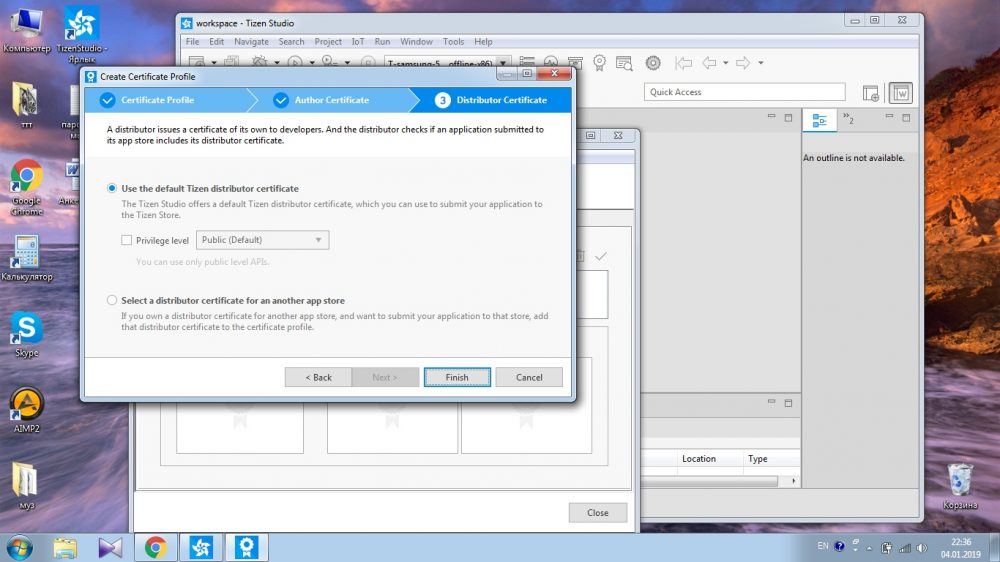
Ми виконуємо такі дії:
- У верхньому меню Tizen Studio натисніть "Інструменти" та виберіть "Менеджер сертифікатів" (або використовуйте Hot Keys Alt+Shift+C).
- Клацніть піктограму Plus, щоб створити новий сертифікат профілю.
- Виберіть тип сертифіката - "tizen" (другий метод передбачає вибір опції "samsung", тоді слід зазначити предмет "телевізор").
- Ми встановили назву сертифіката.
- Святкуйте предмет "Створіть новий сертифікат автора", натисніть "Далі".
- Ми вводимо ім'я та пароль у форму (ми зберігаємо ці дані де завгодно, вони можуть стати в нагоді в майбутньому), натисніть "Далі" (якщо другий метод буде обраний, це буде супроводжуватися авторизацією в обліковому записі Samsung).
- Ми зазначаємо, що "Використовуйте сертифікат дистриб'ютора Tizen за замовчуванням", щоб використовувати сертифікат розподілу за замовчуванням (у другому випадку слід зазначити "Створити сертифікат розповсюдження AW", натисніть кнопку "Наступний" та введіть пароль, ви можете використовувати раніше створений ).
- Клацніть кнопки "Finish" та "OK".
Створення проекту та встановлення додатків
Щоб створити проект та встановити віджети, ми виконуємо наступне:
- У Taisen Studio натисніть кнопку на верхній панелі інструментів (або перейдіть "Файл" - "Новий" - "Проект Tizen") виберіть тип "шаблону", натисніть "Далі";
- Виберіть профіль телевізора, натисніть "Далі";
- На наступній сторінці позначте тип веб -програми (CSS + HTML + JS);
- Далі виберіть основний шаблон проекту;
- Ми пишемо назву проекту та натискаємо "закінчити";
- Тепер вам потрібно завантажити та розпакувати необхідне програмне забезпечення для Tizen TV, після чого ми перетягуємо елементи з архіву програмного забезпечення в проект, підтверджуючи дію;
- Клацніть PMK під назвою Project, у контекстному меню виберіть запустити AS - 1 Веб -додаток Tizen.
Якщо всі кроки будуть зроблені правильно, програмне забезпечення буде доступне на телебаченні.
Видалення
Щоб видалити окремі пакети, ви можете використовувати диспетчер пакетів, на основних вкладках SDK та "розширення SDK", ви можете встановити та видалити модулі та інструменти, натиснувши відповідну кнопку навпроти їх імен. Якщо пакет вже додано, кнопка "Видалити" буде доступна.
Щоб повністю видалити Tizen Studio, ви можете використовувати GUI Uninstaller:
- Ми запускаємо програму видалення студії Taisen.
- Виберіть компоненти, які повинні бути видалені (якщо дані SDK або магазин ключів не будуть обрані, файли в їхніх папках будуть зберігатися і можуть використовуватися в майбутньому). Каталог даних SDK містить дані, створені користувачем. Якщо планується перевстановити Tizen Studio, вам потрібно створити копії сертифікатів або видалити прапори в точках перед початком процесу Deinstal.
- Щоб видалити всі модулі та інструменти, а також файли користувачів, натисніть кнопку "Видалити". Якщо дані SDK та компоненти Keystore були позначені, вони також будуть видалені.
- « Яку операційну систему вибрати телевізор із смарт -телевізором - WebOS, Tizen або Android
- Flipboard - що це за застосування, і чому він використовується »

